
【LINE】ID検索すると相手にばれるの?検証して解説!
Contents[OPEN]
【LINE】検索でばれないから安心!ID・電話番号・トーク検索のやり方を解説
ID検索、電話番号検索、トーク検索を行っても検索履歴が残ることも通知されることもないので、相手にばれず、気軽に検索できることが分かりましたね。
ここからは、最近LINEを始めた方向けに、ID検索、電話番号検索、そしてトーク検索の方法をご紹介していきます。
LINEでID検索する方法
まず、ID検索の方法です。
ホーム画面にある「LINE」アプリをタップして開きましょう。
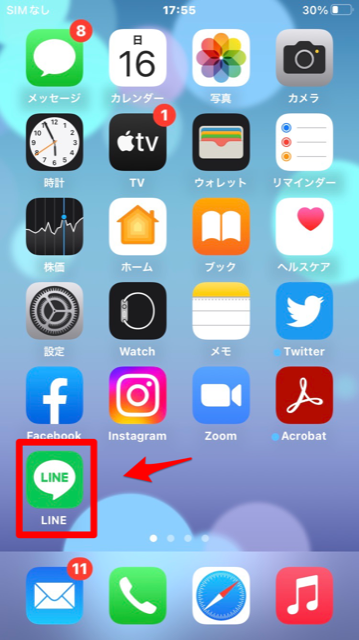
「LINE」アプリのホーム画面が表示されるので、画面右上の「友だち追加」アイコンをタップしてください。
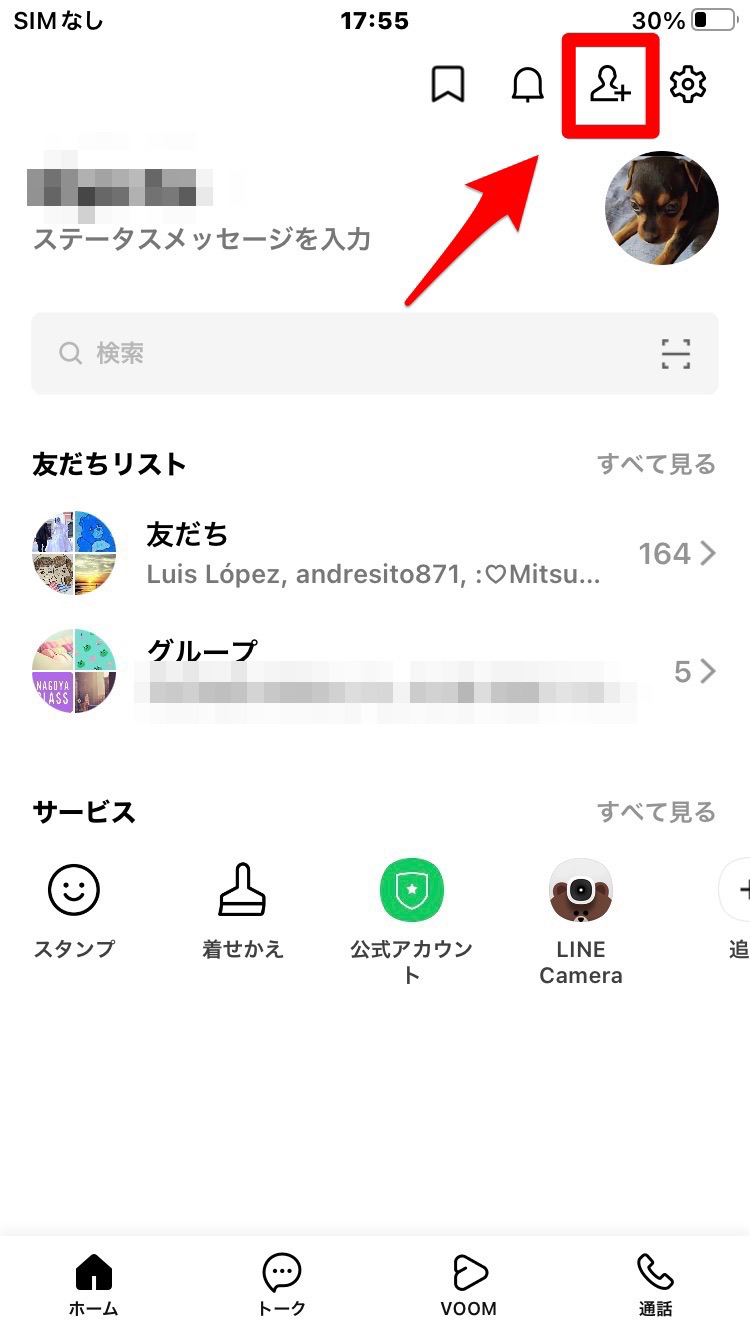
「友だち追加」画面が立ち上がったら、画面右上に表示されている「検索」アイコンを選択しましょう。
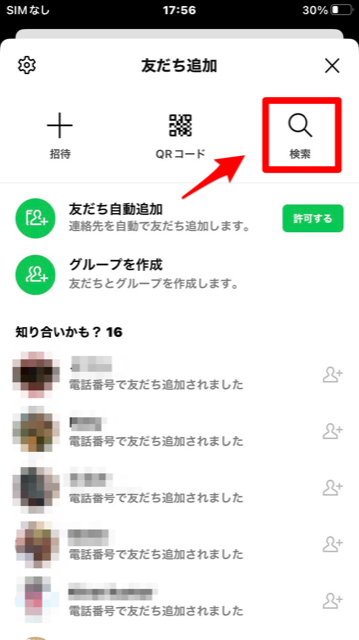
「友だち検索」画面が立ち上がるので「ID」に「✓」を入れ、「友だちのIDで検索」ボックスにIDを入力し、仮想キーボードの「検索」キーを押しましょう。
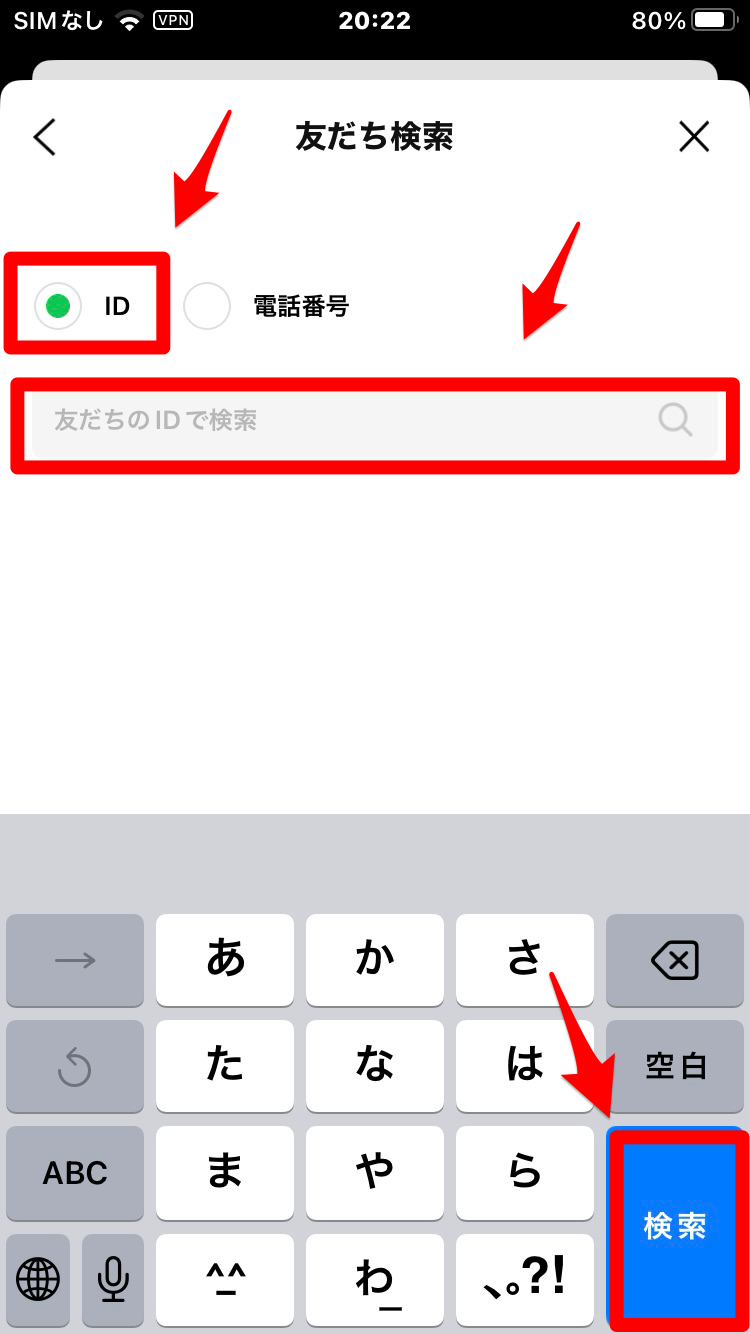
LINEアカウントが存在する場合、検索結果へ表示されます。
電話番号から検索する方法
次に電話番号で検索する方法をご紹介します。
先述した手順で「LINE」→「友だち追加」→「検索」へとアクセスしましょう。
「友だち検索」画面が立ち上がったら「電話番号」に「✓」を入れ電話番号を入力してください。
入力できたら「検索」アイコンをタップしましょう。
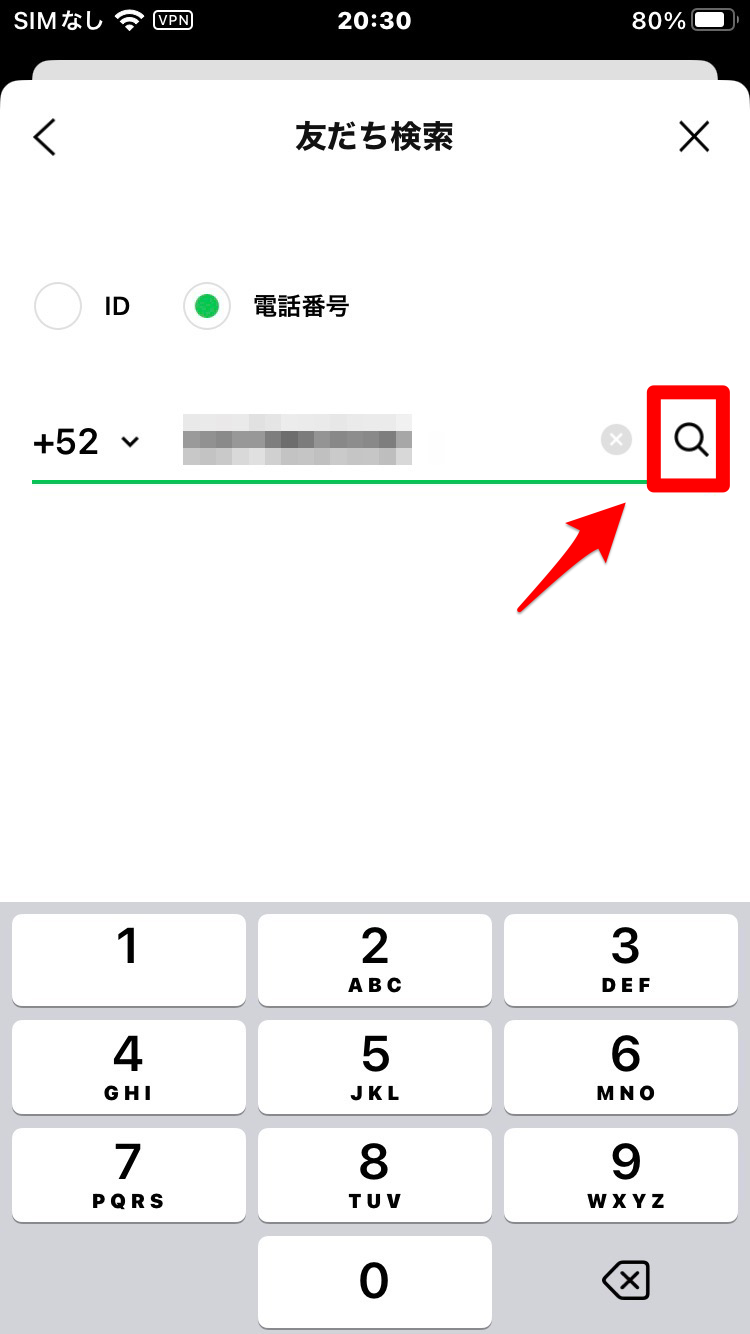
LINEアカウントが存在する場合、検索結果に表示されます。
トーク検索する方法
最後にトーク検索の方法です。
トーク検索は、検索したいワードは分かっているものの、相手が特定できない場合のトーク検索と、相手が特定できている場合のトーク検索方法の大きく2つがあります。
それぞれの検索方法を見ていきましょう。
相手が特定できていない場合の検索方法
ホーム画面の「LINE」アプリを開き、ホーム画面が立ち上がったら画面上部に表示されている検索ボックスをタップしましょう。
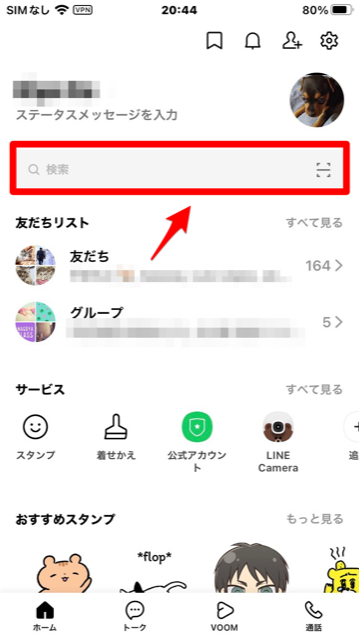
検索ボックスへ関連ワードを入力してください。
候補一覧が表示されるので「メッセージ」を選択しましょう。
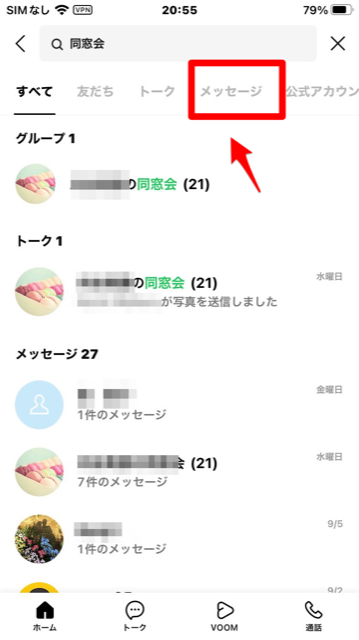
関連ワードを含んだメッセージを投稿したユーザーが一覧表示されるので、お目当てのユーザーをタップしてください。
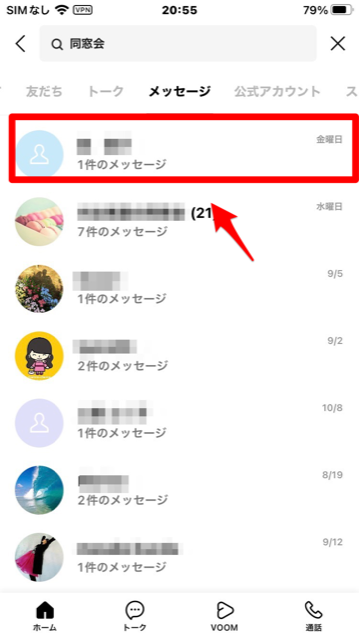
選択したユーザーのトークルームが表示されます。
投稿されたメッセージに関連ワードがある場合は、黄色いマーカーで示されます。
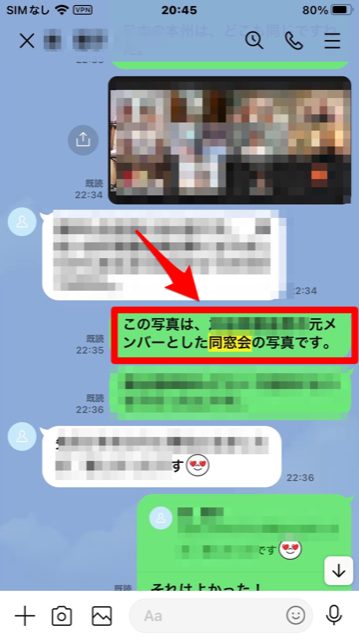
相手が特定できる場合の検索方法
検索ワードを含んだメッセージを投稿したユーザーが分かっている場合は、そのユーザーとのトークルームを開きましょう。
開いたトークルームの画面上に「検索」アイコンが表示されているのでタップしてください。
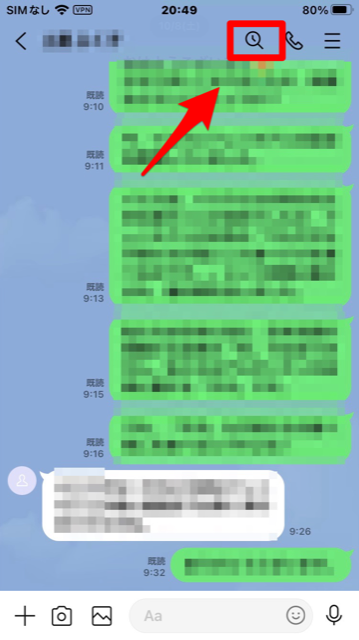
関連ワードを含んだメッセージが一覧表示されるので、お目当てのメッセージを選択しましょう。
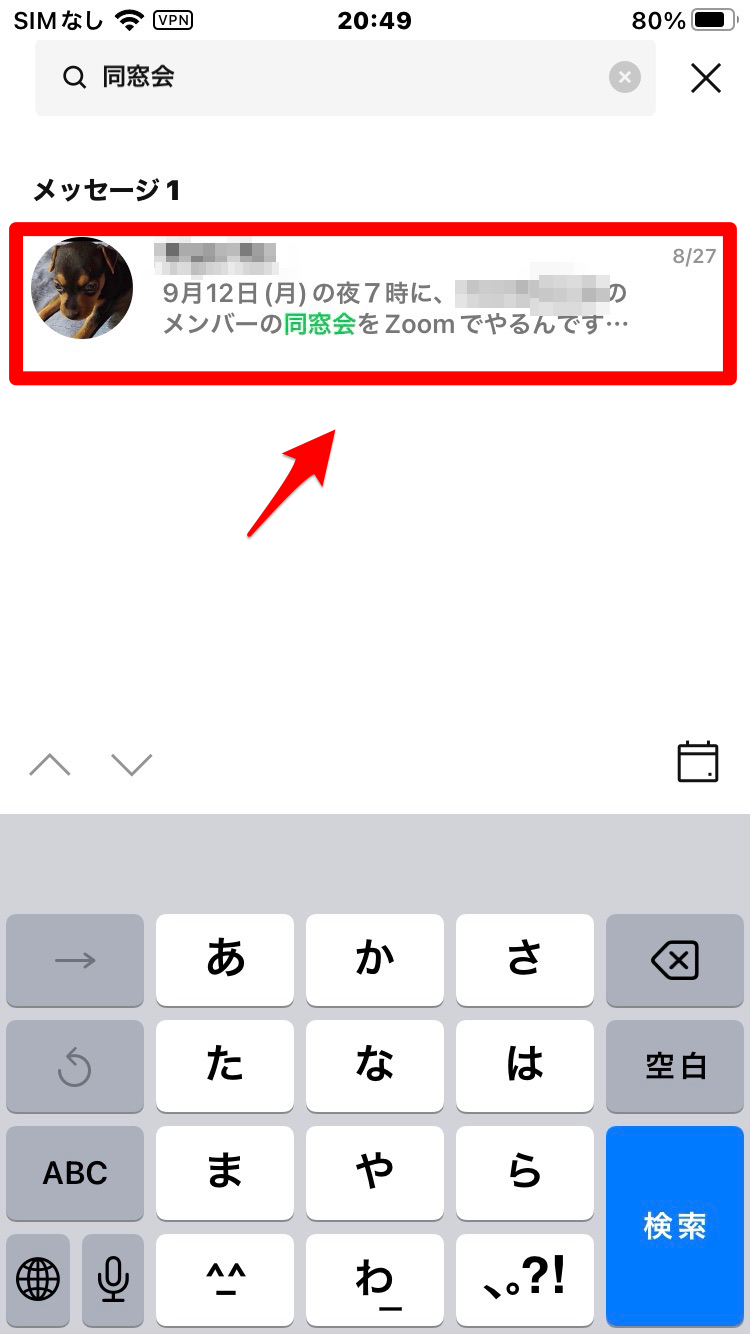
関連ワードを含んだメッセージの吹き出しが表示されます。
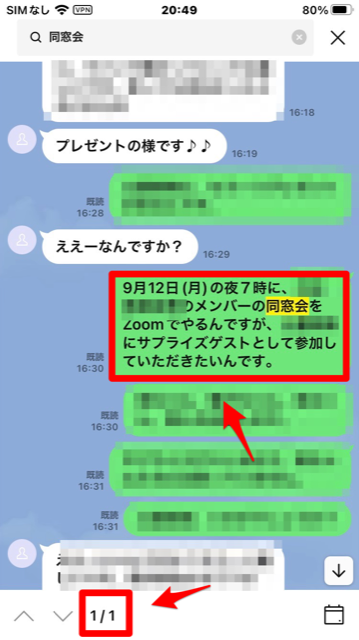
関連ワードは黄色いマーカーで表示され、関連ワードを含むメッセージが何個あるのかも表示してくれます。
【LINE】ID・電話番号検索で相手にばれるのはこんなとき
検索そのものは相手にばれないため気軽にできますが、実は検索しているときにある行動をすると相手にばれる可能性があります。
ここからは、ID検索をしたことが相手に確実に分かってしまう状況をご紹介します。
友だちに追加をすると通知でばれる
ID検索や電話検索をしても相手にばれることはありませんが、検索後に「追加」ボタンをタップしてしまうと、友だちとして追加されたことが相手の「LINE」アプリへ通知されてしまいます。
そのため、相手は自分がID検索または電話番号検索で見つけた事実を知ることとなります。
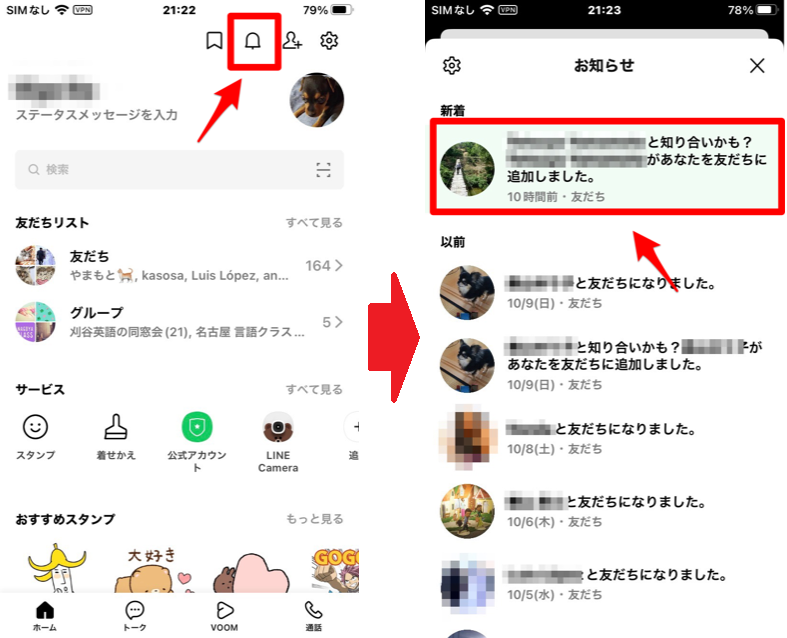
一度送信された通知は取り消すことはできないので、確実に相手にばれてしまいます。